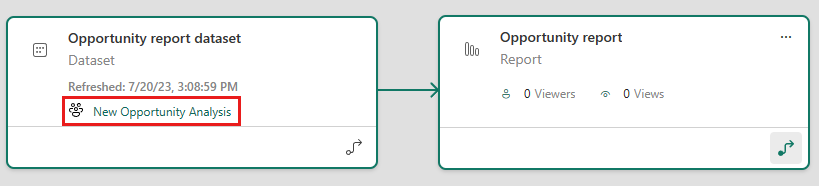Αντιγραφή αναφορών από άλλους χώρους εργασίας
Όταν βρείτε μια αναφορά που σας αρέσει σε έναν χώρο εργασίας ή μια εφαρμογή, μπορείτε να δημιουργήσετε ένα αντίγραφο αυτής και να το αποθηκεύσετε σε έναν διαφορετικό χώρο εργασίας. Στη συνέχεια, μπορείτε να τροποποιήσετε το αντίγραφό σας της αναφοράς, προσθέτοντας ή διαγράφοντας απεικονίσεις και άλλα στοιχεία. Δεν χρειάζεται να ανησυχείτε για τη δημιουργία του μοντέλου δεδομένων - το αντίγραφο της αναφοράς θα εξακολουθεί να αναφέρεται στο ίδιο σημασιολογικό μοντέλο με την αρχική αναφορά. Και είναι πολύ πιο εύκολο να τροποποιήσετε μια υπάρχουσα αναφορά από το να ξεκινήσετε από την αρχή. Ωστόσο, όταν δημιουργείτε μια εφαρμογή από τον χώρο εργασίας σας, ορισμένες φορές δεν μπορείτε να δημοσιεύσετε το αντίγραφό σας της αναφοράς στην εφαρμογή. Για λεπτομέρειες, ανατρέξτε στο θέμα Ζητήματα και περιορισμοί στο άρθρο "Χρήση σημασιολογικών μοντέλων σε χώρους εργασίας" .
Προαπαιτούμενα στοιχεία
- Για να αντιγράψετε μια αναφορά, χρειάζεστε μια άδεια χρήσης Pro ή Premium ανά χρήστη (PPU), ακόμα και αν η αρχική αναφορά βρίσκεται σε έναν χώρο εργασίας σε Premium εκχωρημένους πόρους.
- Για να αντιγράψετε μια αναφορά σε έναν άλλο χώρο εργασίας ή για να δημιουργήσετε μια αναφορά σε έναν χώρο εργασίας που βασίζεται σε ένα μοντέλο σημασιολογίας σε έναν άλλο χώρο εργασίας, χρειάζεστε δικαίωμα δημιουργίας για το μοντέλο σημασιολογίας. Εάν έχετε τουλάχιστον τον ρόλο Συμβάλλων στον χώρο εργασίας όπου βρίσκεται το μοντέλο σημασιολογίας, έχετε αυτόματα δικαίωμα Δημιουργίας μέσω του ρόλου χώρου εργασίας σας. Χρειάζεστε επίσης τουλάχιστον τον ρόλο Συμβάλλων στον χώρο εργασίας όπου βρίσκεται η αναφορά που αντιγράφετε και στον χώρο εργασίας όπου θέλετε να δημιουργήσετε το αντίγραφο της αναφοράς. Για λεπτομέρειες, ανατρέξτε στην ενότητα Ρόλοι σε χώρους εργασίας.
Αποθήκευση αντιγράφου αναφοράς σε χώρο εργασίας
Σε έναν χώρο εργασίας, βρείτε μια αναφορά στη λίστα. Ανοίξτε το μενού Περισσότερες επιλογές και επιλέξτε Αποθήκευση αντιγράφου.
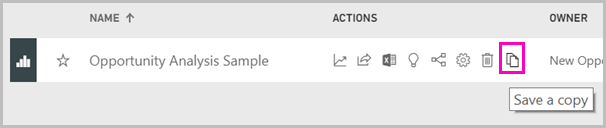
Η επιλογή Αποθήκευση αντιγράφου εμφανίζεται μόνο αν έχετε δικαίωμα δημιουργίας. Ακόμα και αν έχετε πρόσβαση στον χώρο εργασίας, πρέπει να έχετε δικαίωμα δημιουργίας για το μοντέλο σημασιολογίας.
Στην Αποθήκευση αντιγράφου αυτής της αναφοράς, δώστε ένα όνομα στην αναφορά και επιλέξτε τον χώρο εργασίας προορισμού.
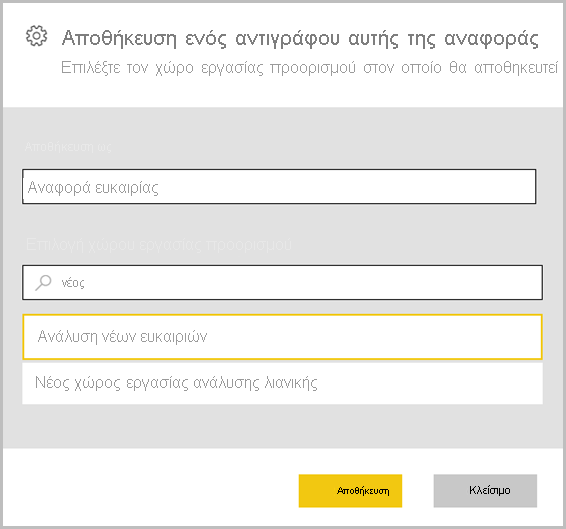
Μπορείτε να αποθηκεύσετε την αναφορά στον τρέχοντα χώρο εργασίας ή σε διαφορετικό στον Υπηρεσία Power BI. Βλέπετε μόνο χώρους εργασίας στους οποίους είστε μέλος.
Επιλέξτε Αποθήκευση.
Το Power BI δημιουργεί αυτόματα ένα αντίγραφο της αναφοράς στον χώρο εργασίας που επιλέξατε. Στην προβολή λίστας αυτού του χώρου εργασίας, δεν θα δείτε το μοντέλο σημασιολογίας που αναφέρεται εάν βρίσκεται σε έναν άλλο χώρο εργασίας. Για να δείτε το κοινόχρηστο σημασιολογικό μοντέλο, στο αντίγραφο αναφοράς στην προβολή λίστας επιλέξτε Περισσότερες επιλογές>Προβολή διαχρονικής καταγραφής.
Στην προβολή διαχρονικής καταγραφής, τα σημασιολογικά μοντέλα που βρίσκονται σε άλλους χώρους εργασίας εμφανίζουν το όνομα του χώρου εργασίας στον οποίο βρίσκονται. Με αυτόν τον τρόπο, μπορείτε να δείτε ποιες αναφορές και πίνακες εργαλείων χρησιμοποιούν σημασιολογικά μοντέλα που βρίσκονται εκτός του χώρου εργασίας.
Ανατρέξτε στο αντίγραφό σας της αναφοράς σε αυτό το άρθρο για περισσότερες πληροφορίες σχετικά με την αναφορά και το σχετικό μοντέλο σημασιολογίας.
Αντιγραφή αναφοράς σε εφαρμογή
Σε μια εφαρμογή, ανοίξτε την αναφορά που θέλετε να αντιγράψετε.
Στη γραμμή μενού, επιλέξτε Αρχείο>Αποθήκευση αντιγράφου.
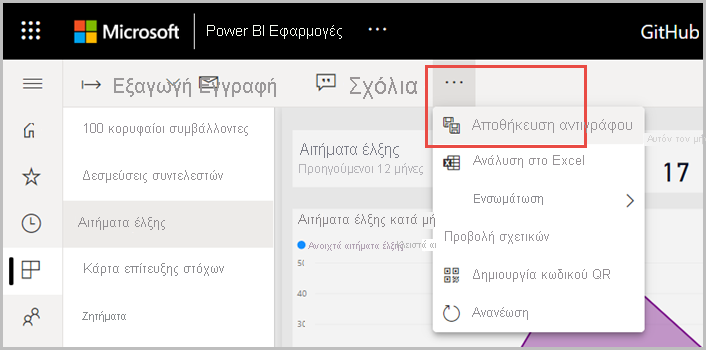
Η επιλογή Αποθήκευση αντιγράφου εμφανίζεται μόνο εάν τα δικαιώματα εφαρμογής εκχωρήσουν δικαίωμα δημιουργίας για το υποκείμενο μοντέλο σημασιολογίας και επιτρέψουν στους χρήστες να κάνουν αντίγραφα της αναφοράς.
Δώστε ένα όνομα στην αναφορά σας, επιλέξτε έναν χώρο εργασίας προορισμού και, στη συνέχεια, επιλέξτε Αποθήκευση.
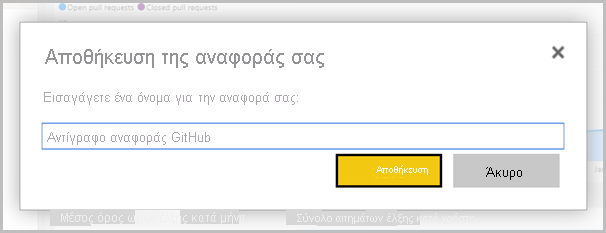
Το αντίγραφό σας αποθηκεύεται αυτόματα στον χώρο εργασίας που επιλέξατε.
Επιλέξτε Μετάβαση στην αναφορά για να ανοίξετε το αντίγραφό σας.
Το δικό σας αντίγραφο της αναφοράς
Όταν αποθηκεύετε ένα αντίγραφο της αναφοράς, δημιουργείτε μια δυναμική σύνδεση στο μοντέλο σημασιολογίας και μπορείτε να ανοίξετε την εμπειρία δημιουργίας αναφοράς με διαθέσιμο το πλήρες μοντέλο σημασιολογίας.

Δεν έχετε κάνει αντίγραφο του μοντέλου σημασιολογίας. Το σημασιολογικό μοντέλο εξακολουθεί να βρίσκεται στην αρχική του θέση. Μπορείτε να χρησιμοποιήσετε όλους τους πίνακες και μετρήσεις στο μοντέλο σημασιολογίας στη δική σας αναφορά. Οι περιορισμοί ασφάλειας σε επίπεδο γραμμών (RLS) στο μοντέλο σημασιολογίας ισχύουν, επομένως βλέπετε μόνο δεδομένα για τα οποία έχετε δικαιώματα να βλέπετε με βάση τον ρόλο σας RLS.
Προβολή σχετικών σημασιολογικών μοντέλων
Όταν έχετε μια αναφορά σε έναν χώρο εργασίας που βασίζεται σε ένα μοντέλο σημασιολογίας σε έναν άλλο χώρο εργασίας, ίσως χρειαστεί να μάθετε περισσότερα σχετικά με το μοντέλο σημασιολογίας στο οποίο βασίζεται.
Στην αναφορά, επιλέξτε Περισσότερες επιλογές>Δείτε σχετικό περιεχόμενο.
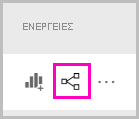
Το παράθυρο διαλόγου Σχετικό περιεχόμενο εμφανίζει όλα τα σχετικά στοιχεία. Σε αυτήν τη λίστα, το σημασιολογικό μοντέλο μοιάζει με οποιοδήποτε άλλο. Δεν υπάρχει καμία ένδειξη για το σημείο όπου βρίσκεται το μοντέλο σημασιολογίας.
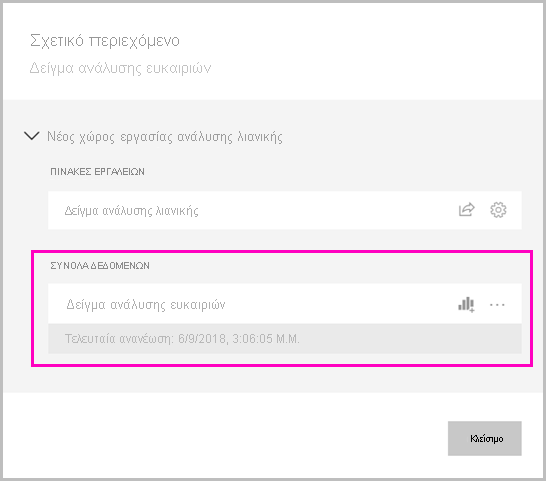
Διαγραφή αντιγράφου αναφοράς
Εάν θέλετε να διαγράψετε το αντίγραφο της αναφοράς, στη λίστα αναφορών στον χώρο εργασίας, τοποθετήστε τον δείκτη επάνω στην αναφορά που θέλετε να διαγράψετε, επιλέξτε Περισσότερες επιλογές και επιλέξτε Διαγραφή.

Σημείωμα
Η διαγραφή μιας αναφοράς δεν διαγράφει το μοντέλο σημασιολογίας στο οποίο έχει δημιουργηθεί.